广告控制
Use Ad Controls in the Unity Ads Monetization dashboard to ensure brand safety requirements and standards.
阅读时间14 分钟最后更新于 3 个月前
通过 Ad Controls(广告控制)可以管理和优化在应用中投放的广告内容和广告素材(来自于直接需求和程序化需求合作伙伴)。此处集中提供多种审查和屏蔽广告素材的工具,方便您对应用中的广告内容进行精细控制,从而确保符合品牌安全要求和标准。 在 Ad Controls(广告控制)后台上,可执行以下操作:
- 通过使用过滤, 排序和搜索工具的一种或多种组合,在应用中找到具有展示量的广告素材。
- 在 Unity Ads Monetization(变现)后台的项目级别和组织级别审查不符合要求的广告并采取相应措施。
- 使用广告素材级别的广告过滤功能,而不过度屏蔽广告主, 需求来源或类别,从而降低收入影响。
- 通过透明的广告审查机制保护和维护品牌目标和标准,提前阻止不符合要求的广告内容或处理用户的屏蔽请求。
- 启用特定广告内容并按广告主, 类别或年龄适宜性来屏蔽广告内容,从而优化广告策略。
广告控制范围
您可以在 Monetization(变现)后台的组织级别或项目级别访问 Ad Controls(广告控制)。每个级别可满足不同的广告审查和屏蔽需求。屏蔽类型 | 访问路径 | 用例 |
|---|---|---|
| 项目级别 | 从 Monetization(变现)后台的二级导航菜单中,选择 CURRENT PROJECT(当前项目)> Ads Controls(广告控制)。 | 降低收入影响。查看并过滤在特定项目上投放的广告。 |
| 组织级别 | 从 Monetization(变现)后台的二级导航菜单中,选择 ORGANIZATION(组织)> Ads Controls(广告控制)。 | 在所有应用中维护品牌安全(例如,屏蔽露骨的广告内容)。使用过滤器在所有应用中查找特定的广告素材。 |
Ad Control(广告控制)后台

广告审查
在 Ad Review(广告审查)页面上,可以通过浏览应用中已投放的广告来确定可能需要屏蔽的广告,从而满足品牌安全准则。每个广告素材包都以平铺格式显示,且每个广告素材都有相应的缩略图预览。 审查广告时,可以选择屏蔽特定的广告素材包。搜索广告素材
为确保最有影响力的广告最先展示,默认情况下,广告会按过去 7 天展示量从高到低的顺序显示。最常在应用中显示的广告素材会自动最先显示。
此外,还可以使用下列排序方法和过滤器来优化搜索结果,并查找有展示量的广告。

屏蔽广告素材
从 Ad Review(广告审查)页面找到特定广告素材包后,请查找要开始执行审查流程的广告素材。请注意,一个广告素材包中可能包含多个广告素材,您可以使用箭头查看每个广告素材。
要屏蔽单个广告,请在 Ad Review(广告审查)页面或 Creative Details(广告素材详细信息)窗口中选择 Block(屏蔽)。要一次性屏蔽多个广告,请选择要屏蔽的广告,然后在 Ad Review(广告审查)页面中选择 Block Selected(屏蔽选定项)。

取消屏蔽广告素材
您可以使用 Ad Review(广告审查)页面上的 Blocked(已屏蔽)切换开关来查看已屏蔽的所有广告。建议最好是定期审查已屏蔽的广告,以确保已屏蔽广告列表仍然适用。例如,之前误屏蔽了某个广告素材,但该广告素材现在可能能够满足品牌目标要求,或者出于任何原因可能需要在应用中再次投放。 如果要在屏蔽了大量广告的情况下找到要取消屏蔽的某个广告,则可以使用排序, 过滤和搜索功能。同样,要查看被屏蔽的广告素材的相关信息,请选择该广告素材以打开 Creative Details(广告素材详细信息)页面,在其中查看和查找广告素材元数据。 要取消屏蔽单个广告,请在 Blocked(已屏蔽)屏幕或 Creative Details(广告素材详细信息)页面上选择 Unblock(取消屏蔽)。要一次性取消屏蔽多个广告,请选择要取消屏蔽的广告,然后在 Blocked(已屏蔽)屏幕上选择 Unblock Selected(取消屏蔽选定项)。屏蔽原因报告
屏蔽原因报告简介
通过 Ad Control(广告控制)后台中的 Ad Review(广告审查)在应用中屏蔽一个或多个广告后,可以通过屏蔽原因报告表单指明屏蔽广告的原因。
- 帮助 Unity 在 Unity Ads 网络上维持更高质量的广告
- 改善您使用广告控制和 Unity 服务的整体体验
使用屏蔽原因报告
您可以通过多种方式从 Ad Controls(广告控制)后台报告屏蔽原因,具体方式取决于您是要单独屏蔽广告还是批量屏蔽广告。请按照以下步骤屏蔽不想要的广告并提交屏蔽原因。屏蔽广告并提交屏蔽原因报告表单
- 转到 Monetization(变现)后台,然后选择 Ad Controls(广告控制)> Ad Review(广告审查)。
- 根据需要,按照流程单独屏蔽广告或批量屏蔽广告:
- 要单独屏蔽广告,请选择要屏蔽的广告,然后选择 Block(屏蔽)。或者,直接选择广告素材以打开 Creative Details(广告素材详细信息)页面,然后选择 Block(屏蔽)。
- 要批量屏蔽广告,请选择一个或多个广告,然后选择 Block Selected(屏蔽选定项)。
- 单击 Confirm(确认),确认屏蔽此广告(或广告素材)以便继续。随后将显示屏蔽原因表单。
- 选择一个广告素材,从下拉选单中为其分配屏蔽原因。如果是批量屏蔽,请从下拉选单中选择一个或多个具有相同屏蔽原因的广告素材。
- 重复上述步骤,直到不再有未分类的广告素材,并且为每个广告素材分配了各自的屏蔽原因。
- 选择 Done(完成)以完成并关闭表单。
在分配屏蔽原因后管理被屏蔽的广告
在 Ad Review(广告审查)页面中,导航到 Blocked creatives(已屏蔽的广告素材),查看被屏蔽广告的状态,包括其屏蔽原因。Blocked creatives(已屏蔽的广告素材)选项卡包含应用内所有被屏蔽的广告内容。要查找特定广告,请使用日期或添加其他过滤器来缩小搜索范围。 如果要查看广告被屏蔽的原因,请执行以下操作:- 在 Blocked creatives(已屏蔽的广告素材)选项卡中找到广告,然后选择相应广告素材以打开 Creative Details(广告素材详细信息)页面。
- 导航到 Blocked due to(已屏蔽,原因是)部分,查看与该广告关联的屏蔽原因。
- 要移除分配给广告素材的一个或多个屏蔽原因,请在 Blocked due to(已屏蔽,原因是)部分中根据适用的原因选择 x。
- 要添加其他屏蔽原因,请选择 Add(添加),选择一个或多个屏蔽原因,然后选择 Done(完成)。

广告主屏蔽
Advertiser Blocking(广告主屏蔽)功能可用于屏蔽广告内容,以确保为玩家提供优质安全的体验。所有与广告屏蔽设置字段匹配的广告主内容都将被屏蔽,不会在项目中显示。 您可以按应用商店 ID 或广告主域名进行屏蔽。要批量更新设置,请选择 Download(下载)以下载并填写 CSV 模板,然后选择 Upload(上传)以上传修改后的模板,从而实现后台的更新。
类别过滤器
通过 Category Filters(类别过滤器)可以排除某些可能不适合目标受众的广告类别和内容。“类别”的定义是用于识别和分组相似应用以便进行搜索的类型,例如,Puzzle(解谜游戏), Arcade(街机游戏)或 Trivia(益智问答游戏)。 所有与类别过滤设置字段匹配的内容都将被屏蔽,不会在项目中显示,并且可以根据应用商店专门进行定义。如果某些类别的应用不符合品牌和联盟目标,则可以使用此功能在应用中予以屏蔽。

年龄设置
通过 Age Settings(年龄设置)可以排除认定为不适合某些目标受众(例如儿童)的特定广告类别。为了避免玩家受到无用广告内容的干扰,请根据具体情况在平台上为项目设置适当的年龄限制。此功能可以阻止面向成年受众的广告出现在项目中。
如果您对广告过滤有其他问题或独特要求,请联系 Unity Ads 支持团队。
取消屏蔽见解
取消屏蔽见解后,系统会提供因在应用中取消屏蔽广告内容而可能实现的收入提升的估计范围,可以是项目级别,也可以是组织级别。
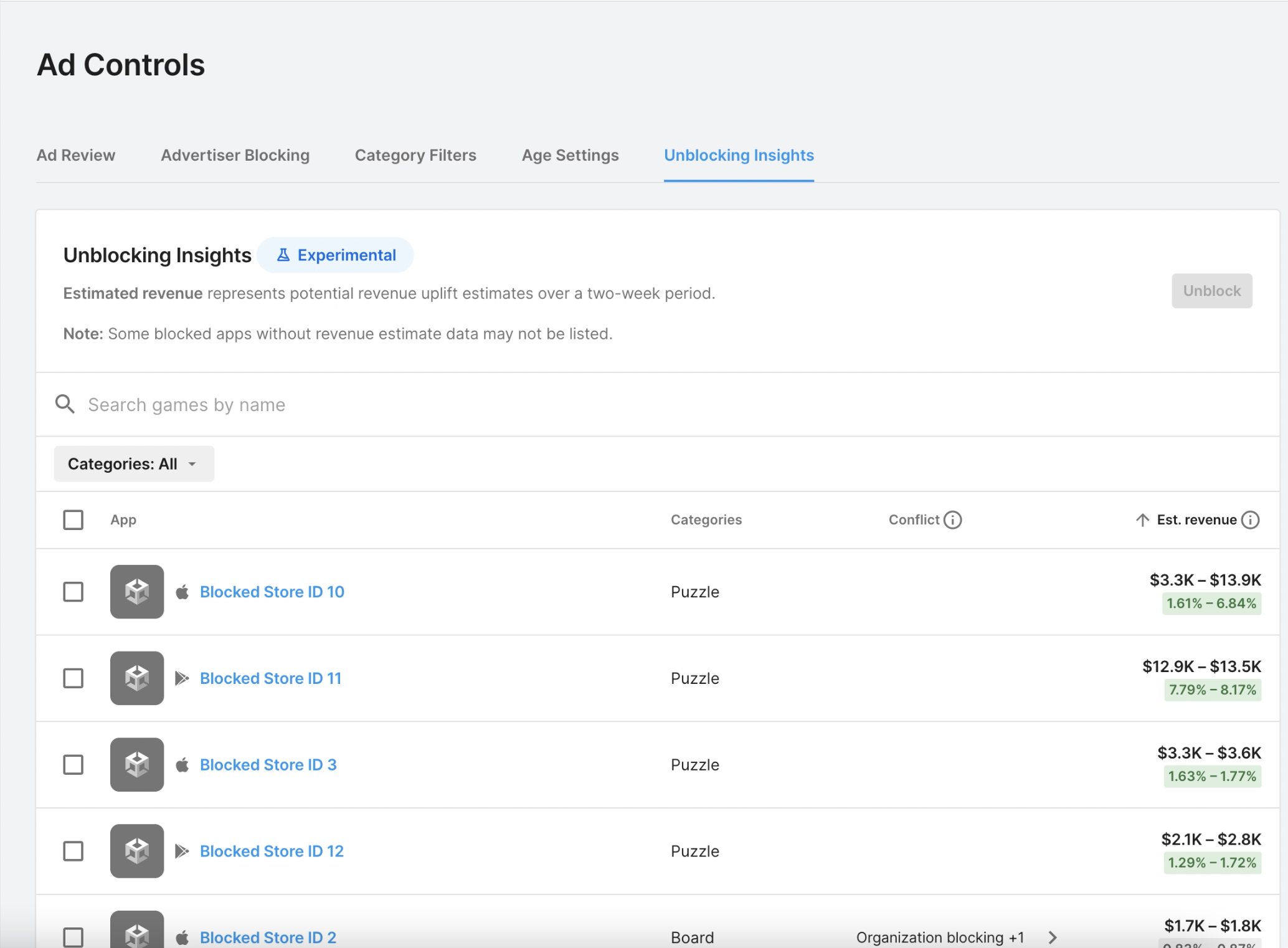
- 转到 Monetization(变现)后台,然后选择 Ad Controls(广告控制)。
- 选择 Unblocking Insights(取消屏蔽见解)。
- 选择或搜索您要取消屏蔽的应用。
- 选择 Unblock(取消屏蔽)> Confirm(确认)。
- 选择 Next(下一步)。
- 选择 Cancel(取消),以返回到 Unblocking Insights(取消屏蔽见解)。
- 查看 Conflict(冲突)列中的取消屏蔽冲突,并选择 下拉菜单.

- See conflict(查看冲突)。
- 解决冲突。
- 选择 Unblocking Insights(取消屏蔽见解)。
- 选择要取消屏蔽的应用。
- 选择 Unblock(取消屏蔽)> Confirm(确认)。
